Giả sử nếu có lỡ tay xóa mất các file, dữ liệu, ảnh quan trọng trên máy tính, đừng lo lắng quá vì bạn vẫn có thể khôi phục lại các file này với phần mềm cứu dữ liệu, bài viết dưới đây Taimienphi.vn tổng hợp và giới thiệu cho bạn 18 phần mềm cứu dữ liệu hiệu quả nhất hiện nay.
Thường thì các file mà bạn đã xóa vẫn còn trên ổ cứng (hoặc ổ USB, thẻ nhớ điện thoại, ... ), và bạn có thể khôi phục lại các file này bằng cách sử dụng phần mềm khôi phục dữ liệu miễn phí.
Trong bài viết dưới đây Taimienphi.vn sẽ giới thiệu cho bạn danh sách tổng hợp 18 phần mềm cứu dữ liệu tốt nhất hiện nay.

Tổng hợp 18 phần mềm cứu dữ liệu phần 1
1. Recuva
Recuva là một trong những phần mềm cứu dữ liệu miễn phí tốt nhất hiện nay. Bên cạnh các tùy chọn khôi phục dữ liệu bằng Recuva trên máy tính cơ bản, phần mềm cũng cung cấp thêm các tùy chọn nâng cao, cho phép người dùng khôi phục các file, dữ liệu từ ổ cứng hoặc các thiết bị lưu trữ gắn ngoài (như ổ USB, ...), đĩa BD / DVD / CD và thẻ nhớ, thậm chí là khôi phục các file, dữ liệu trên iPod.
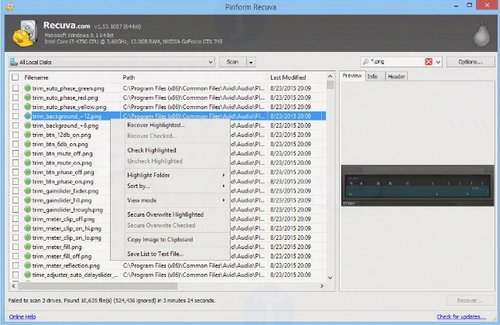
Phần mềm hỗ trợ các hệ điều hành Windows 10, Windows 8 và 8.1, Windows 7, Vista, XP, Server 2008 / 2003, các hệ điều hành cũ hơn như Windows 2000, NT, ME và 98, và các phiên bản Windows 64-bit.
Tải Recuva về máy và cài đặt tại đây : Download Recuva
2. Puran File Recovery
Puran File Recovery cũng là một trong số các phần mềm cứu dữ liệu miễn phí hiệu quả hiện nay. Phần mềm sẽ thực hiện quét các ổ cứng mà Windows có thể nhìn thấy, cũng như cung cấp các tùy chọn nâng cao để khôi phục lại dữ liệu.

Điểm nổi bật của Puran File Recovery so với các công cụ, phần mềm cứu dữ liệu khác là hỗ trợ khôi phục nhiều định dạng file khác nhau. Thậm chí phần mềm còn cho phép khôi phục các phân vùng bị mất trong trường hợp nếu các phân vùng này bị ghi đè.
Puran File Recovery hoạt động trên Windows 10, 8, 7, Vista và XP 32-bit và 64-bit, và có sẵn cả phiên bản cài đặt và phiên bản portable.
Tải Puran File Recovery về máy và cài đặt tại đây : Download Puran File Recovery
3. Disk Drill
Disk Drill cho phép khôi phục dữ liệu lên đến 500 MB trên hầu hết các thiết bị lưu trữ, bao gồm ổ cứng gắn trong và gắn ngoài, thiết bị USB, thẻ nhớ và iPod.

Ngoài ra ứng dụng cũng cung cấp tùy chọn, cho phép người dùng xem trước các file hình ảnh trước khi khôi phục, tùy chọn tạm dừng quét và tiếp tục quét sau đó, thực hiện khôi phục phân vùng, sao lưu toàn bộ ổ cứng, lọc các file theo ngày hoặc kích thước, thực hiện quét nhanh, ....
Disk Drill hoạt động trên cả Windows 10, 8, 7, Vista và XP, cũng như macOS.
Để tải Disk Drill về máy và cài đặt, bạn truy cập tại đây : Download Disk Drill
4. Glary Undelete
Ưu điểm lớn nhất của Glary Undelete là giao diện Folders dễ hiểu, hiển thị trạng thái mỗi file để người dùng biết rằng file đó đã được khôi phục thành công. Tuy nhiên điểm hạn chế của Glary Undelete là yêu cầu người dùng phải cài đặt trước khi sử dụng, ứng dụng không có sẵn phiên bản portable giống các ứng dụng, phần mềm khôi phục dữ liệu khác được liệt kê trong bài viết này.

Glary Undelete có thể khôi phục các file bất kỳ trên ổ cứng hoặc các thiết bị lưu trữ khác như thẻ nhớ, ổ USB, ... . Ứng dụng hoạt động trên cả Windows 7, Vista, XP và trên các phiên bản Windows mới hơn như Windows 10, 8.
Tải Glary Undelete về máy và cài đặt tại đây : Download Glary Undelete
5. SoftPerfect File Recovery
SoftPerfect File Recovery hỗ trợ khôi phục các file, dữ liệu trên ổ cứng, thẻ nhớ, thiết bị USB, ... . File cài đặt ứng dụng chỉ nặng 500 KB, dễ sử dụng và ngoài ra người dùng có thể chạy ứng dụng trên ổ USB hoặc trên ổ đĩa mềm.

Ứng dụng hoạt động trên cả Windows 8, 7, Vista, XP, Server 2008 và 2003, 2000, NT, ME, 98 và 95. Theo SoftPerfect, ứng dụng cũng hỗ trợ cả các phiên bản hệ điều hành Windows 64-bit.
Tải SoftPerfect File Recovery về máy và cài đặt tại đây : Download SoftPerfect File Recovery
6. EaseUS Data Recovery Wizard
Phần mềm cứu dữ liệu EaseUS Data Recovery Wizard cho phép khôi phục lại các file chỉ với một vài cú click chuột. Ưu điểm của ứng dụng là cung cấp giao diện gần giống Windows Explorer, dễ sử dụng.
Ngoài ra ứng dụng cũng cho phép khôi phục các file, dữ liệu từ ổ cứng, ổ đĩa quang, thẻ nhớ, các thiết bị iOS và một số thiết bị lưu trữ khác cũng như khôi phục lại các phân vùng.

Một lưu ý nhỏ là phiên bản miễn phí chỉ cho phép khôi phục tổng số 500MB dữ liệu, sau đó người dùng sẽ phải nâng cấp lên phiên bản trả phí để được khôi phục nhiều dữ liệu hơn.
EaseUS Data Recovery Wizardhỗ trợ cả Mac và Windows 10, 8, 7, Vista và XP, cũng như Windows Server 2012, 2008 và 2003.
Tải EaseUS Data Recovery Wizard về máy và cài đặt tại đây : Download EaseUS Data Recovery Wizard
7. Wise Data Recovery
Wise Data Recovery có thể thực hiện quét các thiết bị USB bao gồm thẻ nhớ và các thiết bị lưu trữ gắn ngoài khác. Chức năng tìm kiếm tức thì trên ứng dụng cho phép bạn có thể tìm kiếm các file đã xóa nhanh chóng và dễ dàng. Cột Recoverability hiển thị khả năng khôi phục các file, bao gồm các trạng thái Good, Poor, Very Poor, và Lost để người dùng biết được khả năng khôi phục các file như thế nào. Kích chuột phải vào đó để khôi phục lại các file và dữ liệu.

Wise Data Recovery hoạt động trên Windows 10, 8, 7, Vista và XP. Ứng dụng cũng có sẵn phiên bản portable, không cần cài đặt.
Tải Wise Data Recovery về máy và cài đặt tại đây : Download Wise Data Recovery
8. Restoration
Ưu điểm của Restoration là giao diện dễ hiểu, không quá phức tạp. Ứng dụng cho phép khôi phục các file trên ổ cứng, thẻ nhớ, USB, và các ổ cứng gắn ngoài khác.

Cũng giống như một số ứng dụng, phần mềm khôi phục dữ liệu mà Taimienphi.vn đề cập ở trên, Restoration cũng có sẵn cả phiên bản portable, không cần cài đặt, và có thể chạy trên ổ đĩa mềm hoặc ổ USB. Cuối cùng ứng dụng hoạt động trên Windows Vista, XP, 2000, NT, ME, 98 và 95.
Tải Restoration về máy và cài đặt tại đây : Download Restoration
9. FreeUndelete
Đúng như tên gọi của nó, FreeUndelete là ứng dụng khôi phục các file, dữ liệu hoàn toàn miễn phí. Ưu điểm lớn nhất của ứng dụng là giao diện dễ sử dụng, và bổ sung thêm chức năng "Folder Drill Down", cho phép khôi phục các file không được hiển thị trong danh sách.

FreeUndelete khôi phục các file, dữ liệu từ ổ cứng, thẻ nhớ và các thiết bị lưu trữ khác trong hoặc được kết nối với máy tính của bạn. Ứng dụng hoạt động trên Windows 10, 8, 7, Vista và XP.
Tải FreeUndelete về máy và cài đặt tại đây : Download FreeUndelete
Bài viết tổng hợp 18 phần mềm cứu dữ liệu (Phần 1) trên đây, Taimienphi.vn vừa giới thiệu cho bạn một số phần mềm cứu dữ liệu phổ biến nhất hiện nay. Trong bài viết tiếp theo Taimienphi.vn sẽ giới thiệu tiếp cho bạn danh sách các phần mềm cứu dữ liệu phổ biến còn lại.
https://thuthuat.taimienphi.vn/tong-hop-18-phan-mem-cuu-du-lieu-phan-1-40508n.aspx
Ngoài ra, nếu như ổ cứng của bạn gặp vấn đề khiến cho việc sử dụng những phần mềm cứu dữ liệu hay không thể khôi phục được dữ liệu đã mất thì bạn có thể tham khảo Đánh giá những nơi cứu dữ liệu chuyên nghiệp tại Hà nội, Hồ Chí Minh, Bảng giá và địa chỉ để lựa chọn một địa chỉ phục hồi dữ liệu đã mất của bạn nhé.